Дефрагментация дисков
Операционная система не всегда располагает информацию файлов и папок в одном непрерывном пространстве. Фрагменты данных могут находиться в различных кластерах жесткого диска. В результате при удалении файлов освобождающееся дисковое пространство также становится фрагментированным. Чем выше степень фрагментации жесткого диска, тем ниже производительность файловой системы. Для решения этой проблемы в состав операционных систем Windows XP и Windows Server 2003 включена оснастка Disk Defragmenter (Дефрагментация диска) (рис. 8.8).
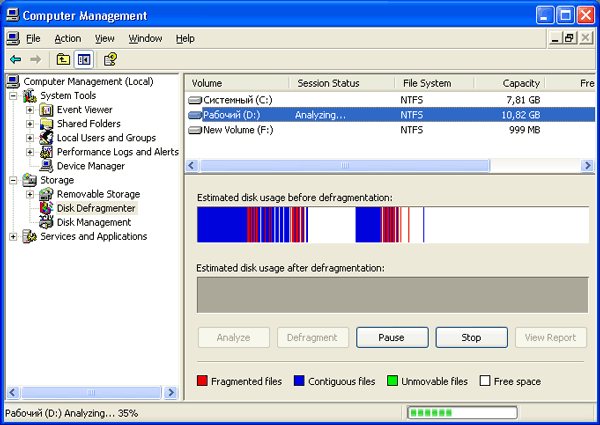
Рис. 8.8. Окно оснастки Disk Defragmenter
В процессе дефрагментации кластеры диска организуются таким образом, чтобы файлы, папки и свободное пространство по возможности располагались непрерывно. В результате значительно повышается производительность файловой системы, поскольку сокращается количество операций ввода/вывода, необходимое для чтения определенного объема информации. Следует отметить, что при дефрагментации свободное пространство не объединяется в одну непрерывную область, а располагается в нескольких областях. Это значительно сокращает время выполнения дефрагментации и практически не уменьшает производительность файловой систему, получаемую после дефрагментации.
Поскольку операционная система Windows Server 2003 резервирует в начале жесткого диска пространство для системных файлов, оснастка Disk Defragmenter не помещает файлы в зарезервированную область жесткого диска, а переносит их за ее пределы.
Оснастка Disk Defragmenter работает с томами жесткого диска, сформатированными для файловых систем FAT, FAT32 и NTFS. Она осуществляет выполнение двух отдельных операций – анализ и дефрагментацию. В процессе анализа на томе жесткого диска не выполняются никакие изменения. Все необходимые перемещения информации производятся при дефрагментации. В определенный момент времени дефрагментации может быть подвергнут только один том.
В Windows Server 2003 улучшены возможности дефрагментации томов NTFS.
- Можно работать с томами, имеющими кластеры любого размера (в Windows 2000 кластеры не должны превышать 4 Кбайт).
- Обрабатываются файлы, занимающие любое количество кластеров.
- Возможна дефрагментация Master File Table (MFT, главная таблица файлов).
Оснастку Disk Defragmenter можно запустить из меню Start › All programs › Accessories › System Tools – или более удобным способом:
- В окне My computer или в программе Windows Explorer укажите дефрагментируемый том и нажмите правую кнопку мыши.
- В открывшемся контекстном меню выберите команду Properties.
- Появится окно свойств тома. Перейдите на вкладку Tools (Сервис).
- В открывшемся окне нажмите кнопку Defragment Now (Выполнить дефрагментацию).
В результате запустится оснастка Disk Defragmenter. В верхней части ее окна находится список томов жесткого диска, которые можно проанализировать или дефрагментировать. В нижней части окна располагаются указатели, отображающие скорость и степень завершенности процессов анализа или дефрагментации. Цветами показано состояние устройства (легенда приводится в нижней части окна оснастки):
- красным – фрагментированные области;
- темно-синим – нефрагментированные области;
- белым – свободное пространство тома;
- зеленым – системные файлы, которые не могут быть перемещены оснасткой Disk Defragmenter, поскольку являются частью операционной системы Windows Server 2003 (например, файл подкачки).
Системы Windows XP и Windows Server 2003 располагают утилитой дефрагментации Defrag.exe, запускаемой из командной строки. Параметры команды можно получить, введя строку defrag /?. Наконец-то администраторы имеют возможность запускать дефрагментацию дисков по расписанию!
